રાસ્પબેરી પી 7” ટચસ્ક્રીન વપરાશકર્તા માર્ગદર્શિકા માટે પિમોરોની એલસીડી ફ્રેમ

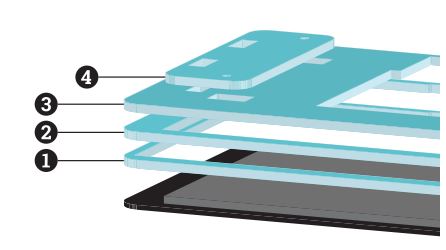
તમારા Raspberry Pi 7″ ટચસ્ક્રીન ડિસ્પ્લેને નરમ નૉન-સ્ક્રૅચ સપાટી પર નીચે મૂકો અને તેની ટોચ પર ફ્રેમ્સ (1, 2, અને 3) મૂકો.
લંબચોરસ કટ-આઉટ પર લોકીંગ સ્ટેન્ડ પ્લેટો (4) સંરેખિત કરો.
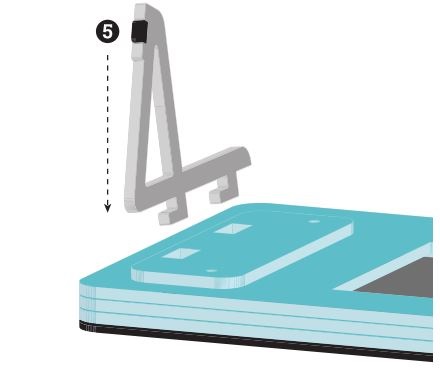
લંબચોરસ કટ-આઉટમાં સ્ટેન્ડ (5) દાખલ કરો.
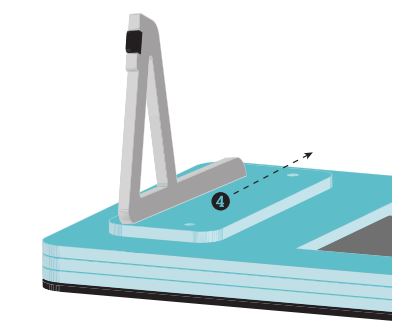
લોકીંગ સ્ટેન્ડ પ્લેટને ઉપરની તરફ સ્લાઇડ કરો જે સ્ક્રુના છિદ્રોને ડિસ્પ્લેના મેટલ કૌંસમાં સંરેખિત કરશે.
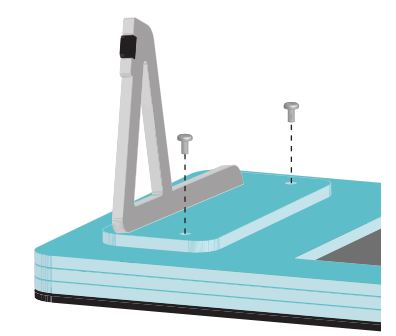
જ્યાં સુધી સ્ટેન્ડ નિશ્ચિતપણે સુરક્ષિત ન થાય ત્યાં સુધી ચાર M3 નાયલોન બોલ્ટમાં સ્ક્રૂ કરો. તેમને વધુ કડક ન કરો!
તમારી ફ્રેમ પૂર્ણ થઈ ગઈ છે! Raspberry Pi 7″ ટચસ્ક્રીન ડિસ્પ્લેને એસેમ્બલ કરવાનું ચાલુ રાખો, જુઓ http://learn.pimoroni.com/rpi-display વધુ વિગતો માટે.

દસ્તાવેજો / સંસાધનો
 |
રાસ્પબેરી પી 7” ટચસ્ક્રીન માટે પિમોરોની એલસીડી ફ્રેમ [પીડીએફ] વપરાશકર્તા માર્ગદર્શિકા રાસ્પબેરી માટે LCD ફ્રેમ, LCD ફ્રેમ, રાસ્પબેરી, Pi 7 ટચસ્ક્રીન |



